
- Các sản phẩm
- Sơ đồ
- Định giá
- Hướng dẫn
- Câu hỏi thường gặp
- Blog

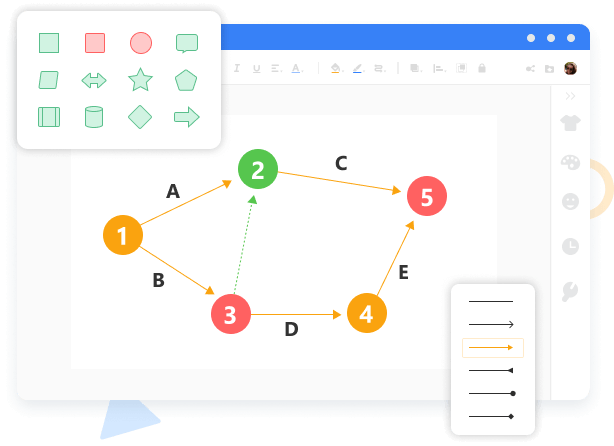
Hình dạng biểu đồ PERT thường được sử dụng hoặc các cột mốc là hình tròn và hình chữ nhật. Ngoài các hình chữ nhật thông thường, Trình tạo biểu đồ PERT của MindOnMap cung cấp các mốc hình chữ nhật với các góc được bo tròn để tạo biểu đồ PERT trực tuyến. Và bạn có thể nhập văn bản hoặc số trực tiếp vào các hình dạng này. Màu sắc của chúng cũng dễ thay đổi. Hơn nữa, có tất cả các loại mũi tên để bạn kết nối các cột mốc. Và bạn có thể chỉnh sửa các từ dọc theo mũi tên để mô tả từng nhiệm vụ.
Tạo biểu đồ PERTBiểu đồ PERT có thể lập lịch trình hoặc mô tả nhiều dự án hoặc nhiệm vụ, chẳng hạn như tiếp thị nội dung, khởi chạy trang web, thiết kế đối tượng, v.v. Do đó, để giúp việc lập biểu đồ PERT và theo dõi dự án thuận tiện và nhanh chóng hơn, MindOnMap cung cấp nhiều ví dụ và mẫu biểu đồ PERT. Ngoài ra, trình tạo biểu đồ PERT này cung cấp các màu khác nhau cho các mẫu này, giúp biểu đồ PERT của bạn trở nên chuyên nghiệp và phù hợp cho các dịp khác nhau.
Tạo biểu đồ PERT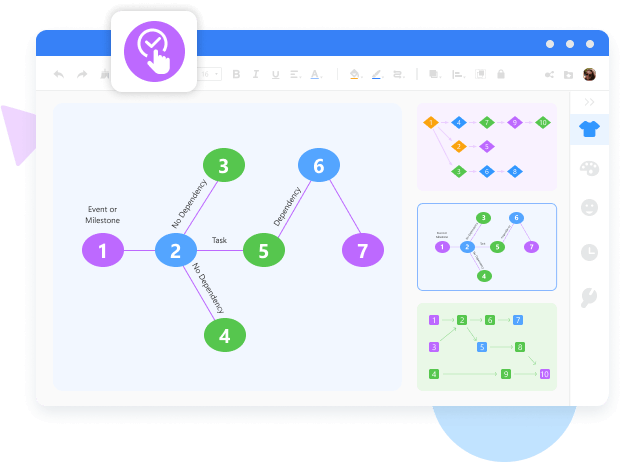
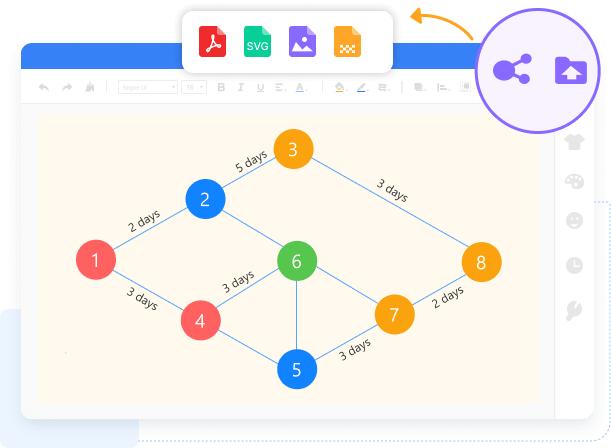
Sau khi hoàn thành biểu đồ PERT của bạn với MindOnMap, bạn có thể dễ dàng chia sẻ nó với đồng nghiệp hoặc đồng đội của mình để phân bổ nhiệm vụ, giúp dự án của bạn hoàn thành theo ngữ cảnh. Nếu mạng của văn phòng nơi làm việc của bạn yếu, bạn cũng có thể xuất biểu đồ PERT của mình sang cục bộ và trình bày nó bằng máy chiếu để bạn có thể sắp xếp các nhiệm vụ mà không bị chậm trễ. Và các định dạng đầu ra của biểu đồ PERT rất đa dạng: PNG, JPG, SVG và PDF.
Tạo biểu đồ PERT
Xem lịch sử
Nếu bạn đã tạo nhiều biểu đồ PERT trong MindOnMap và muốn xem lại chúng, bạn có thể vào Lịch sử.

Công cụ an toàn
Là một công cụ tạo biểu đồ PERT trực tuyến, MindOnMap an toàn khi sử dụng vì nó sẽ không mang bất kỳ vi-rút nào vào thiết bị của bạn.

Dễ dàng để có được
MindOnMap PERT Chart Maker rất dễ lấy và cách sử dụng cũng đơn giản để hiểu và nắm bắt.

Công cụ miễn phí
Sử dụng MindOnMap để tạo biểu đồ PERT và các bản đồ hoặc sơ đồ khác không tiêu tốn bất kỳ khoản tiền nào của bạn.
Bước 1. Nhập MindOnMap
Nhấp vào Tạo biểu đồ PERT trên biểu ngữ hoặc nhấp vào Tạo sơ đồ tư duy của bạn trên trang chủ để đăng nhập và vào không gian làm việc.
Bước 2. Chuyển đến Lưu đồ
Sau đó, bạn cần chọn tùy chọn My Flowchart và nhấp vào nút Start Creating để vẽ biểu đồ.
Bước 3. Tạo biểu đồ PERT
Sau khi nhập chức năng Flowchart và xây dựng khung vẽ, trước tiên bạn nên lên lịch trình cho các chuỗi nhiệm vụ của mình và xem xét mối quan hệ của chúng. Tiếp theo, bạn có thể kéo Hình chữ nhật hoặc Hình tròn từ bảng điều khiển bên trái vào khung vẽ, đánh số chúng, sử dụng mũi tên để kết nối chúng và nhập phần phụ thuộc của chúng vào mũi tên.
Bước 4. Chia sẻ với đồng nghiệp
Cuối cùng, lưu biểu đồ PERT của bạn, nhấp vào nút Chia sẻ để lấy liên kết biểu đồ và gửi cho đồng nghiệp để quản lý dự án của bạn.


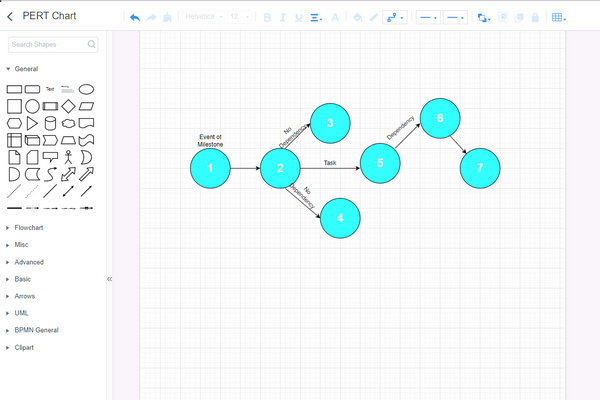



Julius
Tôi đã tìm kiếm các trình tạo biểu đồ PERT trên Internet trong một khoảng thời gian và MindOnMap là công cụ giúp tôi nhiều nhất với các chức năng mạnh mẽ của nó.
Hổ phách
MindOnMap rất đơn giản và linh hoạt. Và họa sĩ định dạng của nó làm cho biểu đồ PERT của tôi hoạt động nhanh chóng.
Eloise
Tính hiệu quả của MindOnMap hấp dẫn và giúp tôi nhiều nhất. Và tôi đã nhiều lần sử dụng phần mềm biểu đồ PERT này để thực hiện công việc của mình, điều này thật tuyệt vời.
Biểu đồ PERT là gì?
Biểu đồ PERT, có tên đầy đủ là Kỹ thuật Đánh giá và Đánh giá Dự án, là một cách để làm cho việc quản lý dự án của bạn trở nên trực quan và theo dõi các nhiệm vụ.
Sự khác biệt giữa biểu đồ Gantt và biểu đồ PERT là gì?
Biểu đồ PERT là sơ đồ mạng hoặc lưu đồ, nhưng biểu đồ Gantt là biểu đồ thanh có trục x và trục y. Và biểu đồ PERT hiển thị sự phụ thuộc giữa các tác vụ, nhưng biểu đồ Gantt không hiển thị.
Khi nào nên sử dụng biểu đồ PERT?
Bạn có thể sử dụng biểu đồ PERT khi bắt đầu lập kế hoạch cho một dự án.